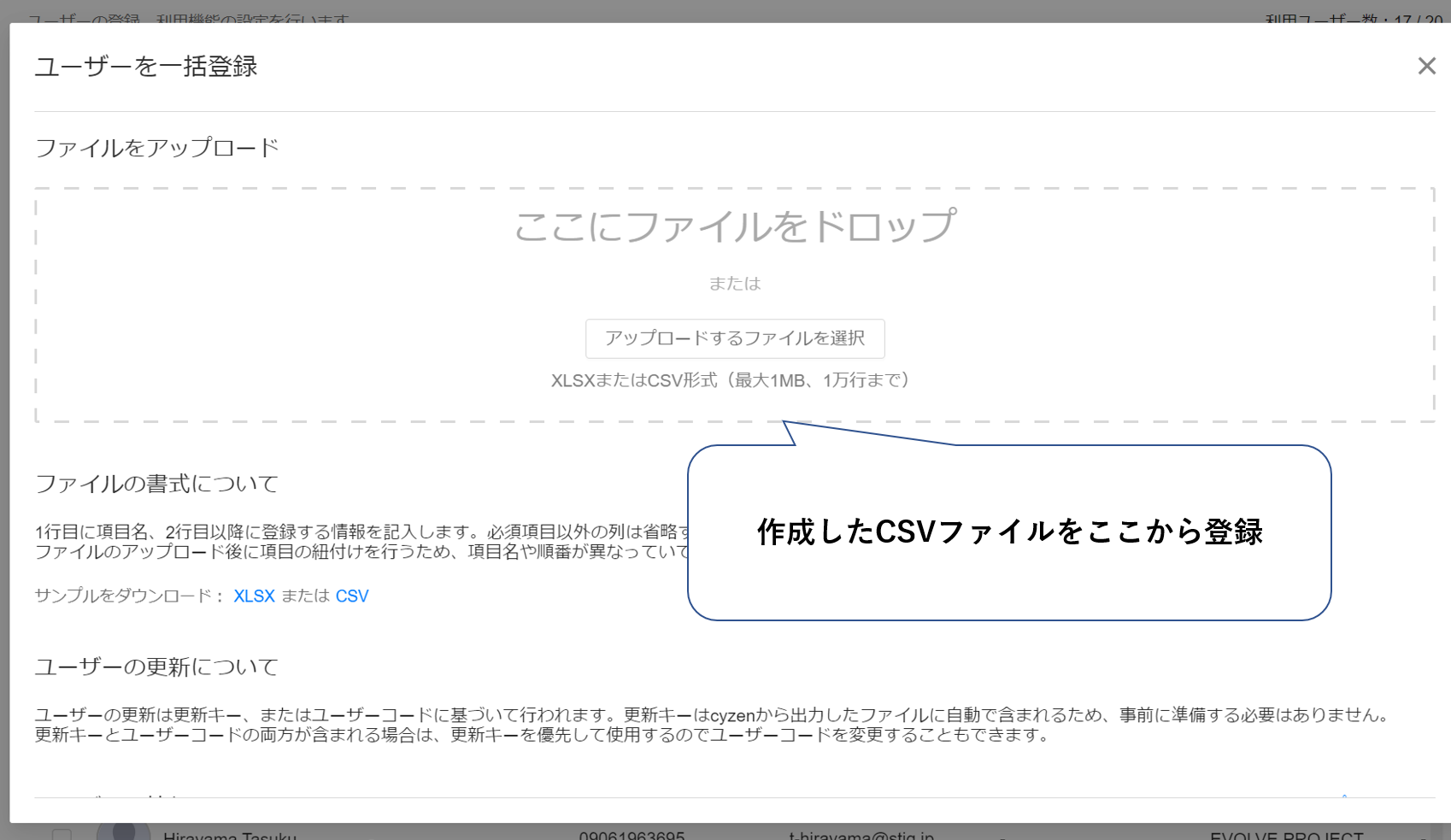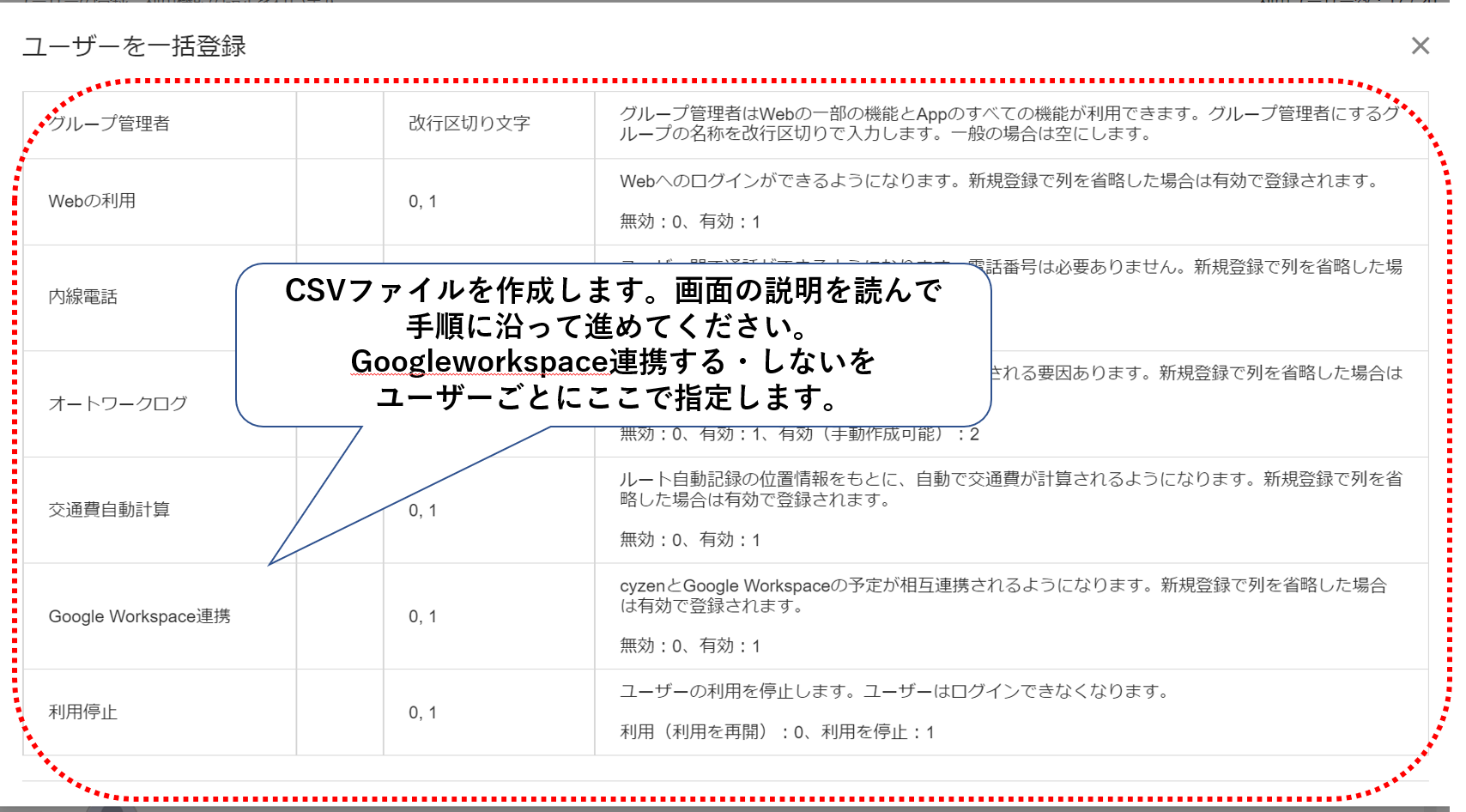Google Workspace設定方法
①G-Suiteの設定
はじめにG-Suite上で連携の準備が必要になります
※注意点:有償版のG-Suiteのアカウントをご利用ください
G-Suiteの管理者アカウントで操作してください
【手順】
※G-Suiteでの操作
- 接続情報を取得する
- 連携に利用するAPIを有効にする
- Client ID/API keyを発行する
- Oauthクライアントの設定をする
- Oauthクライアント情報(クライアントID、シークレット)を取得する
接続情報を取得する
1.Google Workspace管理コンソールにログインする
https://console.developers.google.com/apis/
2.APIとサービスに移動します。
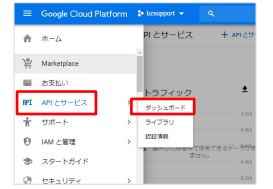
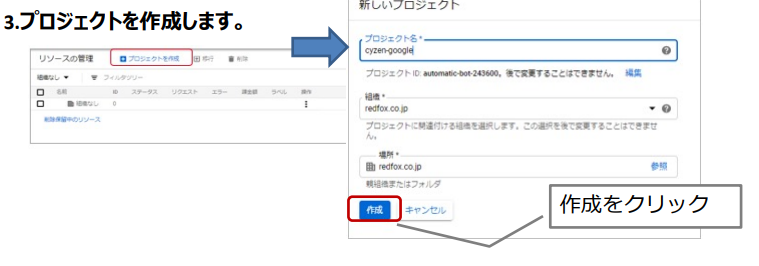
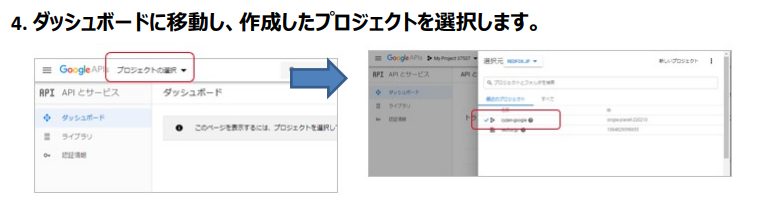
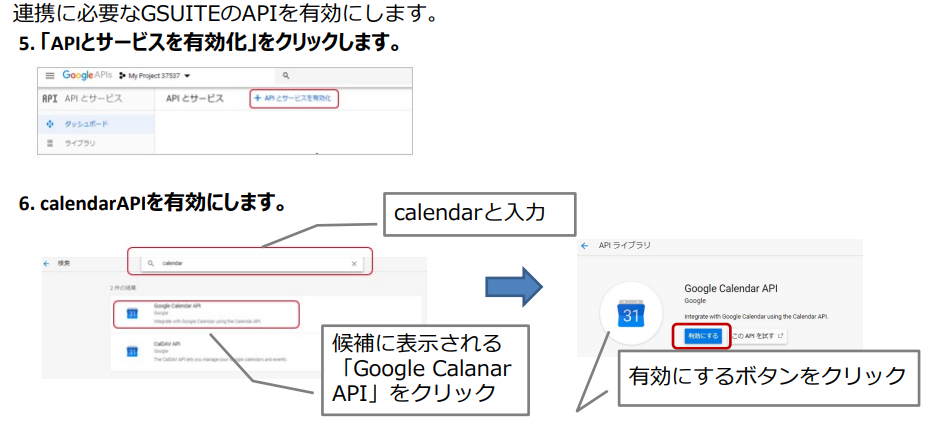
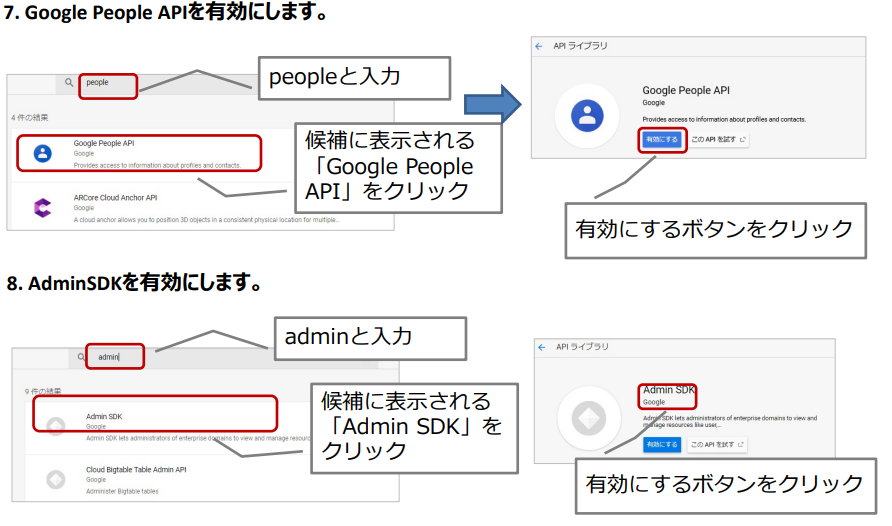
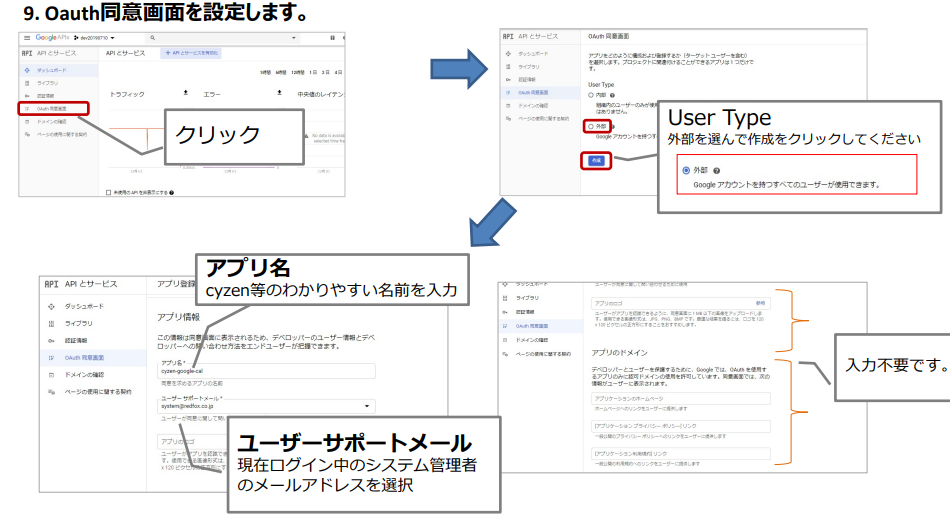
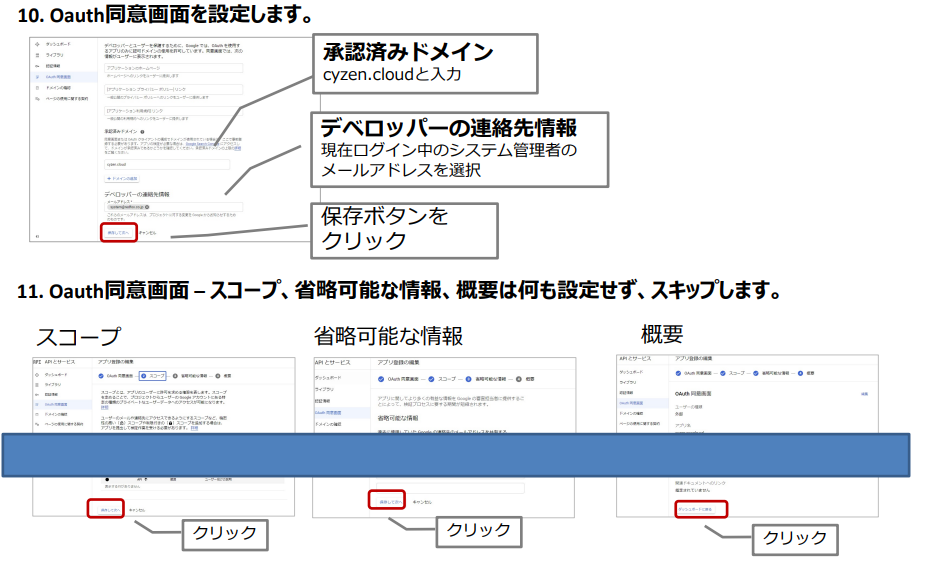
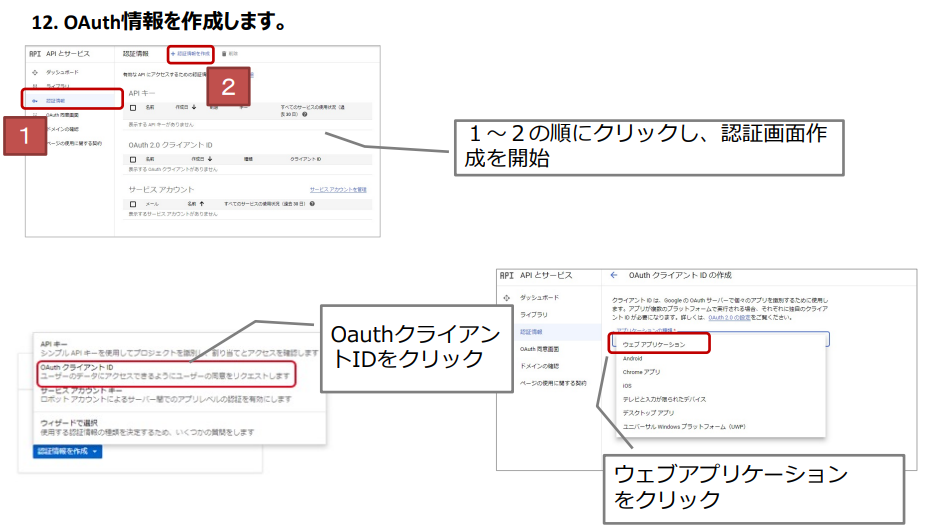
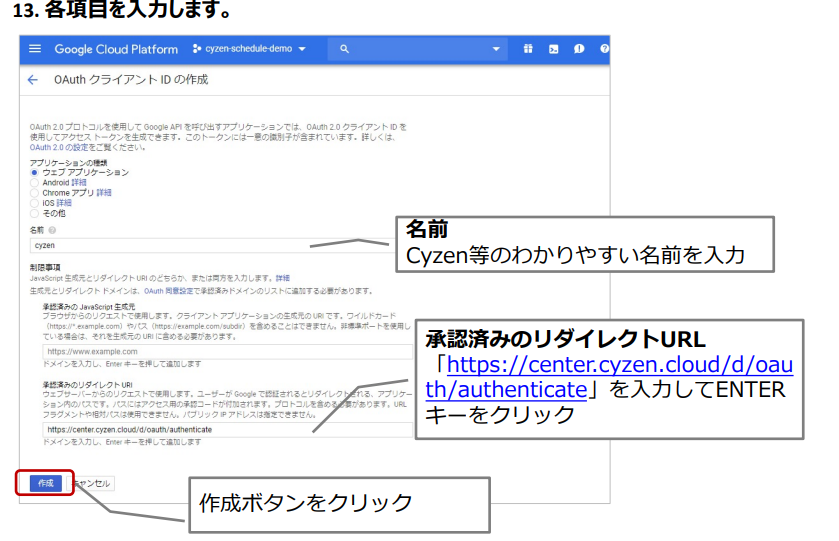
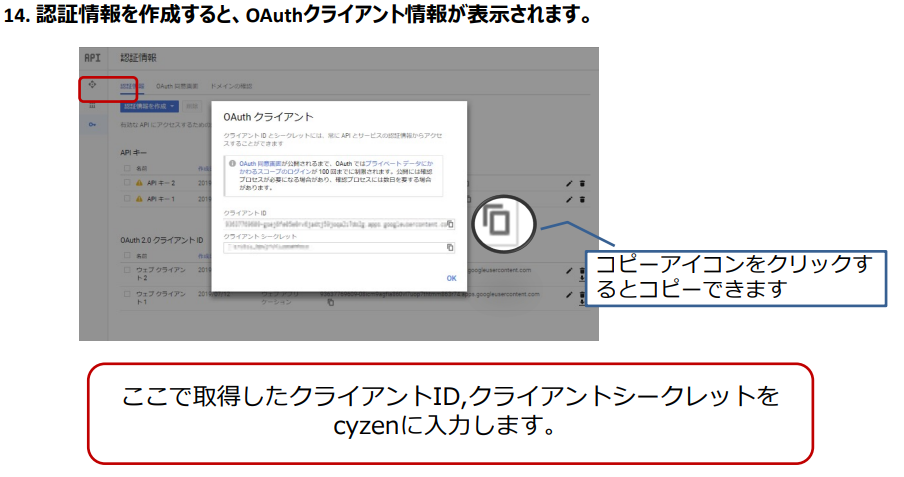
②連携機能を利用開始
※cyzenでの操作
- 連携の開始
- 接続情報の設定
- 接続情報の入力
- 対象ユーザーの指定
連携の開始
1.管理サイトメニューの「設定」をクリックし、画面左の連携設定のG-Suiteをクリックします
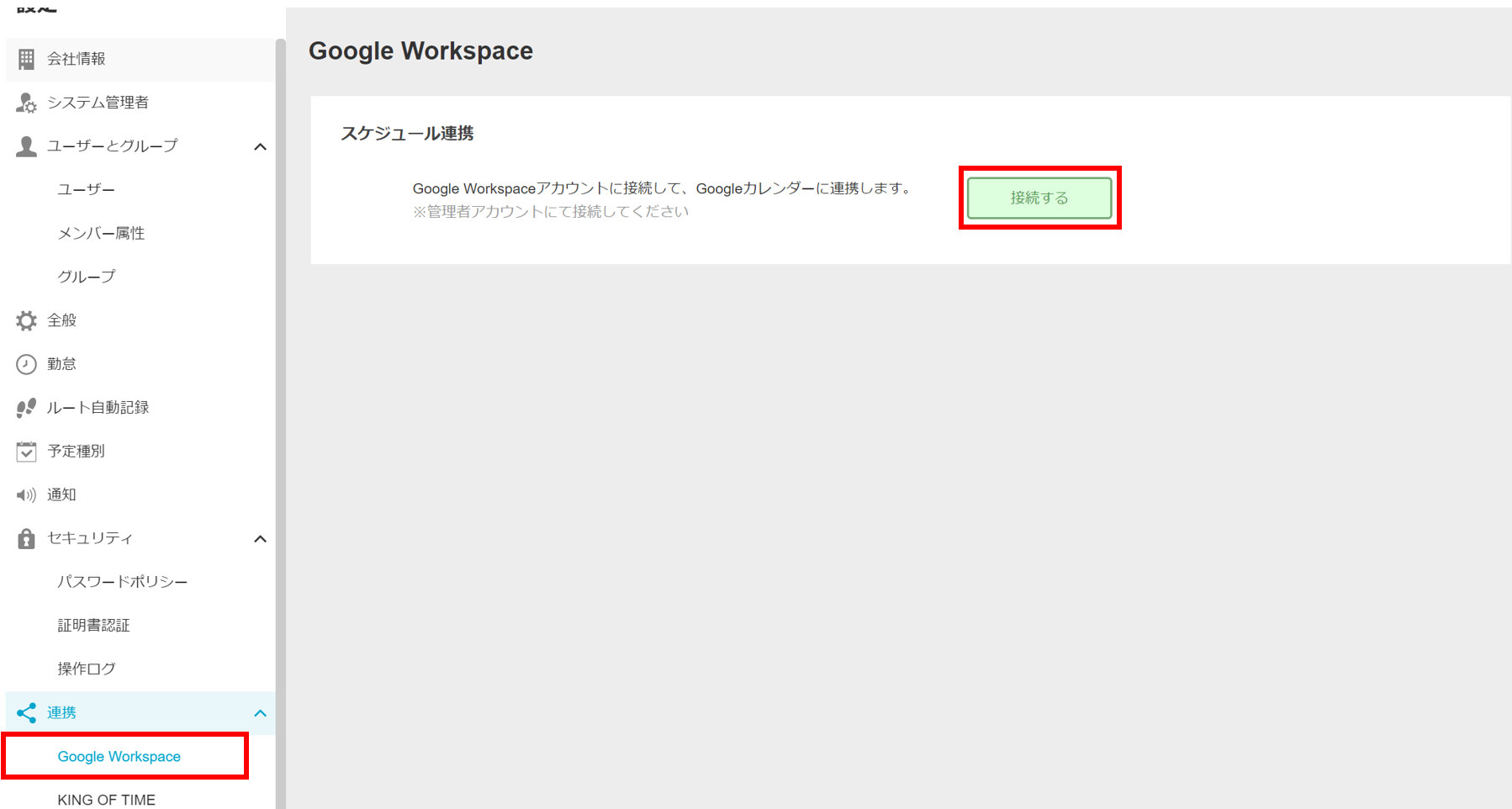
2.「接続する」をクリックする
接続情報の設定
連携するためには各カレンダーサービスの認証情報(鍵)をcyzenに設定する必要があります。
・「接続する」をクリックすると設定画面が表示されます
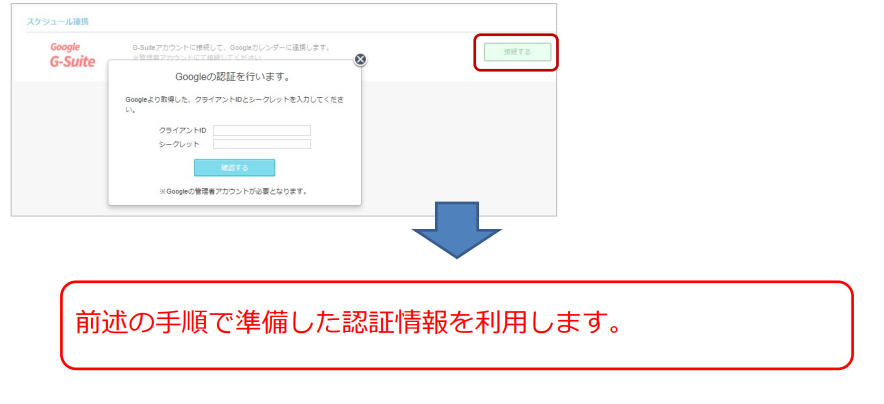
接続情報の入力
前述の手順で取得した接続情報を入力します。
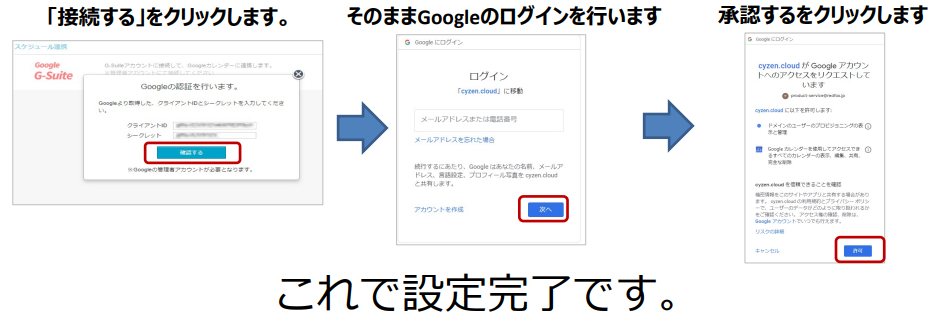
対象ユーザーを個別に指定
Google Workspaceのメールアドレスとcyzenのメールアドレスが一致していると連携可能です。
ユーザー編集画面から指定
cyzenのメニュー:「設定」>「ユーザー」>対象ユーザーをクリックし、詳細を表示>
鉛筆マーク(編集ボタン)をタップ>編集画面の下のほうのGoogleworkspace連携で「有効」を選択>「保存」をタップ
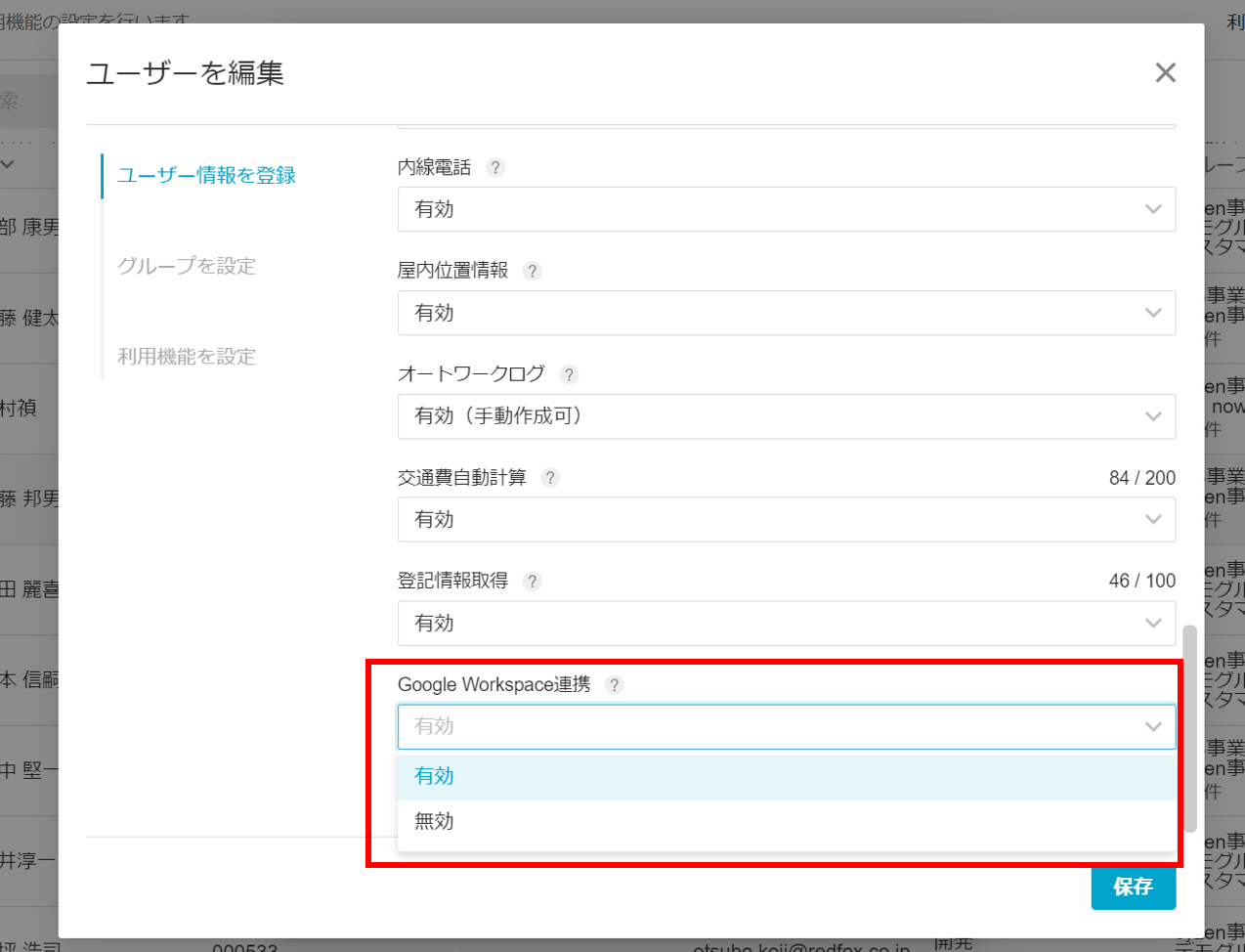
対象ユーザーを一括で指定
ユーザーの一括登録画面から指定
「設定」>「ユーザー」>右上に表示されている件数の右側のマークをタップ
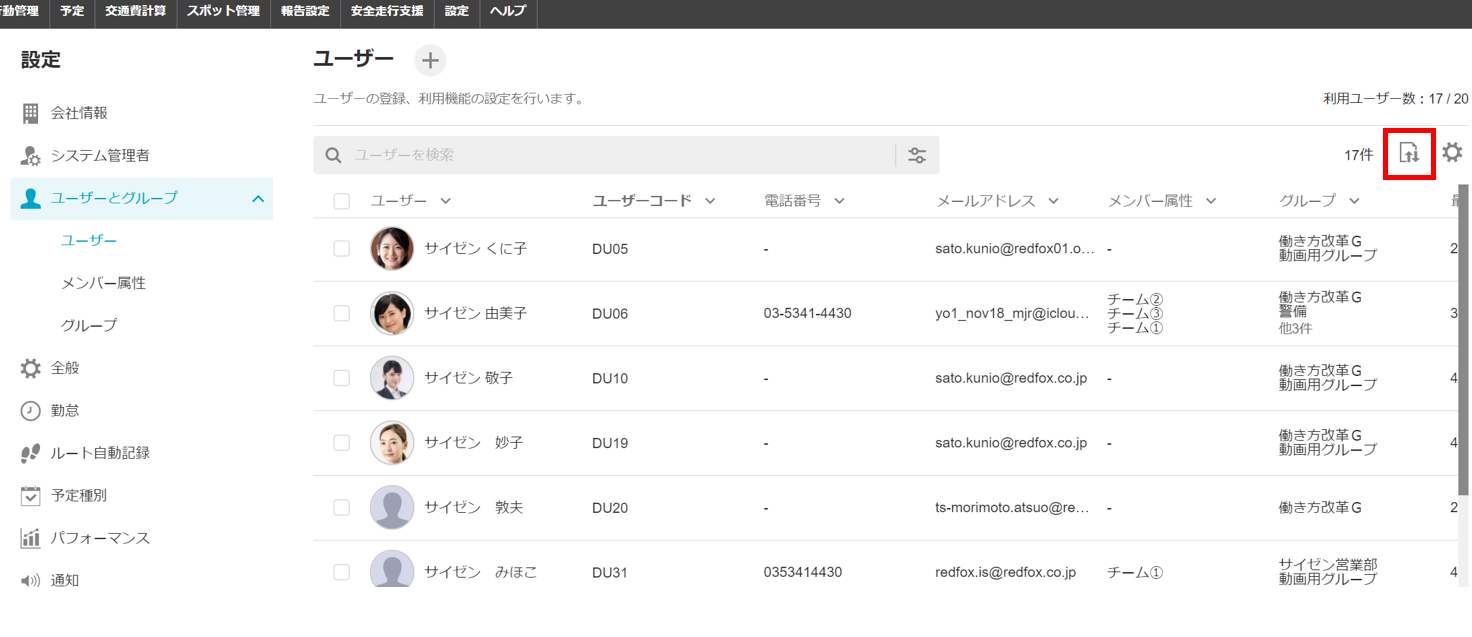
「ファイルで一括登録」をクリック
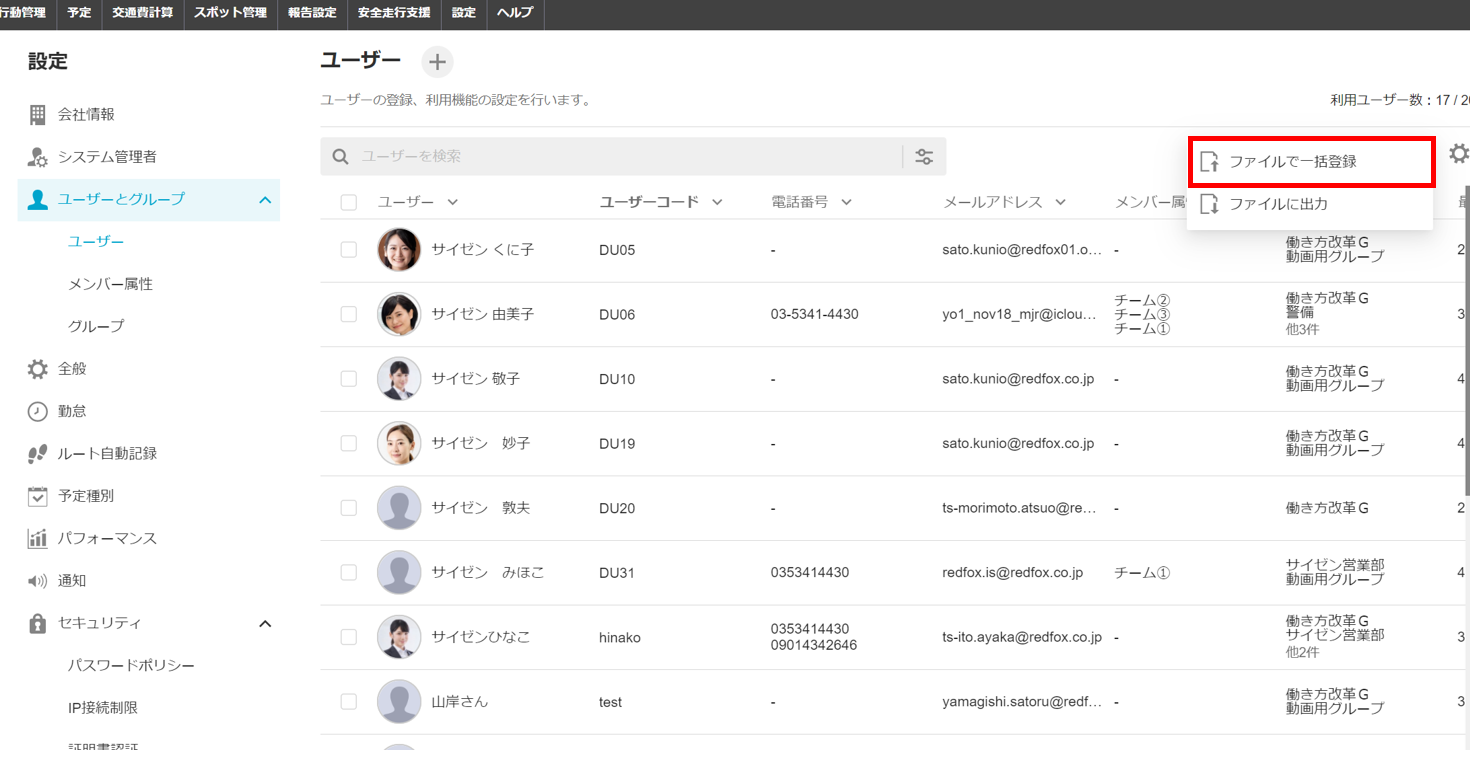
>ユーザー一括登録画面